Aplicația Apple Music Memos este aproape cea mai bună modalitate de a înregistra idei muzicale înainte ca acestea să se evapore în eter. De ani de zile, muzicienii au folosit aplicația Voice Memos încorporată pentru a înregistra fragmente, dar Music Memos, așa cum v-ați aștepta, este mult mai potrivit pentru sarcină. Vă poate asculta și înregistra numai când începeți să cântați, poate detecta acordurile pe care le cântați și poate adăuga automat piese de tambur și bas la înregistrarea dvs.
Această ultimă caracteristică este ceea ce vom analiza astăzi. Vom înregistra o piesă simplă de chitară, vom adăuga tobe și bas și vom trimite întregul lot la GarageBand pe iOS pentru lucrări ulterioare. Sună foarte mult, dar odată ce ați stabilit piesa înregistrată, nu trebuie decât câteva atingeri ale ecranului. Și nu uitați, eu folosesc o chitară, dar puteți folosi orice instrument.
Pentru o privire în profunzime a tot ceea ce poate face Music Memos, aruncați o privire asupra noastră mare recenzie de anul trecut
, la lansarea aplicației. De asemenea, puteți alege câteva sfaturi conectând o chitară electrică la iPhone aici.Astăzi ne vom concentra pe câteva dintre caracteristicile de bază ale Music Memos:
- Înregistrați o piesă.
- Adăugați tobe și bas.
- Distribuiți rezultatul la GarageBand pentru modificări ulterioare.
De ce să începi o melodie în Music Memos în loc de GarageBand? În primul rând, este mult mai ușor. Puteți lansa Memo-uri muzicale și puteți înregistra într-o secundă, în timp ce GarageBand vă obligă să creați și să aranjați un proiect înainte de a începe, lăsând suficient timp ca muza să vă părăsească.
Music Memos face, de asemenea, câteva lucruri pe care GarageBand nu le face. De exemplu, Music Memos vă pot analiza redarea, determina cheia și acordurile și pot stabili o linie de bas. GarageBand nu poate face asta, ci ce poate sa faceți este să editați linia de bas creată de Memos Music. Apoi, aplicațiile sunt concepute pentru a funcționa împreună și așa strălucesc.
Înregistrați chitara cu Music Memos
Aceasta este partea ușoară, care nu necesită altceva decât o singură atingere (plus ani de muncă grea dureroasă pentru a vă învăța instrumentul). Doar lansați aplicația și atingeți butonul mare albastru. Music Memos este optimizat pentru a fi gata să înregistreze imediat, deci nu trebuie să așteptați nimic.
Foto: Cultul lui Mac
Cu toate acestea, un truc ajută la înregistrări mai curate: atingeți Auto în partea din stânga sus a ecranului și așteptați câteva secunde. Acum, ori de câte ori începeți să jucați, aplicația va începe să înregistreze imediat, oprindu-se când o faceți. Puteți utiliza acest truc pentru a obține mai multe capturi, cu fiecare salvat ca o nouă înregistrare. Music Memos reușește acest lucru înregistrând în mod constant după ce atingeți Auto, păstrând un tampon din ultimele câteva secunde, astfel încât să nu rateze niciodată începutul melodiei minunate.
Voi continua și voi înregistra un fragment. Am acordat chitara pentru a deschide G pentru a încerca să confund aplicația. Să vedem ce se întâmplă.

Foto: Cultul lui Mac
Desigur, totul a funcționat bine. Singurul lucru care a greșit a fost cântarea mea la chitară. Acum, redenumesc piesa, adaug câteva stele pentru a o evalua (de obicei, dau unei piste trei stele dacă intenționez să lucrez la ea în viitor, dar aceasta a fost cu ușurință o înregistrare de cinci stele). În continuare, aruncăm o privire la bateristul și basistul încorporat.
Tambur și bas
Utilizează memoriile muzicale GarageBand’s Drummer, un baterist virtual care se pot potrivi cu tempo-ul piesei înregistrate și poate improviza o piesă de tambur în jurul ei. În GarageBand, Drummer este un mod uimitor de a începe o melodie sau pur și simplu de a crea un ritm pe care să-l blochezi. Versiunea Music Memos este redusă la elementele esențiale, dar când trecem la GarageBand mai târziu, veți primi înapoi întreaga gamă de caracteristici.
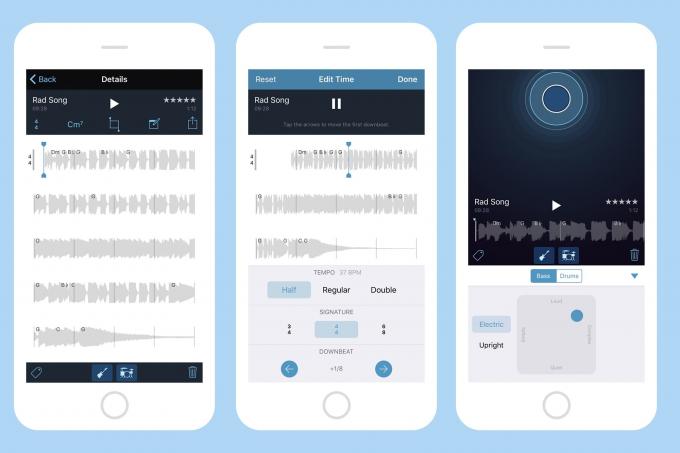
Foto: Cultul lui Mac
Pentru a comuta tobe și bas, trebuie doar să atingeți pictogramele acestora. Pentru a le edita, apăsați lung una dintre pictograme și veți obține controlerul deasupra. Acest lucru vă permite să reglați fin volumul și complexitatea acompaniamentului, precum și să alegeți truse de tobe moderne sau de epocă și basuri electrice sau verticale. Pentru a intra în modul avansat de editare a tamburului, trebuie doar să atingeți forma de undă a melodiei. Aici puteți schimba acordurile detectate, tăiați melodia în sine, puteți alege o semnătură temporală (3/4, 4/4 sau 6/8) și puteți alege tempo-ul tobei, setându-le la viteza la jumătate sau dublă. Puteți, de asemenea, să mutați poziția primei reduceri, dacă aplicația nu a reușit să o detecteze.
De asemenea, veți găsi opțiuni pentru a adăuga note despre acorduri, indiferent dacă ați folosit un capo și pentru a adăuga etichete.
Ar putea fi suficient. Ieșiți cu un demo scurt, sau cu o melodie grozavă sau cu o schiță pentru lucrările viitoare. Și muzical memo te poate surprinde uneori și pe tine. Am jucat riff-uri și aplicația a adăugat câteva piese neașteptate de tambur și bas, care m-au inspirat să înregistrez melodii întregi. În acest fel, Music Memos acționează ca un muzician adevărat, ridicându-vă performanța pentru a inspira noi direcții creative.
Dar nu se termină aici: Apoi mutăm piesele Music Memos în GarageBand.
În GarageBand
Puteți exporta creația dvs. în orice aplicație compatibilă, trimite-o prin e-mail, salva în Dropbox și așa mai departe. Dar dacă trimiteți proiectul către GarageBand, acesta ajunge în continuare împărțit în trei piste, toate putând fi editate. Vom presupune că partea dvs. de chitară este perfectă și vom arunca o privire rapidă la ceea ce se poate face cu Drummer și piesa de bas Music Memos.
Foto: Cultul lui Mac
În timp ce Music Memos oferă doar două opțiuni de sunet fiecare pentru bas și tobe, GarageBand deschide lucrurile. Puteți alege basuri sintetizatoare, diverse basuri electrice, precum și basul vertical. De asemenea, puteți schimba baterii, alegând orice, de la rock greu la dans electronic, tot în timp ce vă urmăriți împreună cu partea de chitară.
De asemenea, puteți modifica piesele reale. Folosind Drummer, puteți atinge diferite tobe dintr-un kit virtual pentru a le activa sau dezactiva, precum și pentru a modifica complexitatea, volumul și numărul de umpluturi. Toate sunt lucruri standard pentru GarageBand Drummer, numai că se aplică piesei dvs. personalizate de tambur în loc de una dintre cele încorporate.
Foto: Cultul lui Mac
Basul este la fel de maleabil. Este un fișier MIDI, care este ca o versiune computerizată a ruloului de hârtie perforat de la un pian vechi. Puteți muta oricare dintre note pentru a regla fin linia de bas, deși, din experiența mea, Music Memos vine de obicei cu părți de bas destul de solide.
Ca o bandă în buzunar
Gata pentru acest tutorial. Acum puteți continua și creați capodopera dvs. în GarageBand. De obicei, înregistrez partea mea originală pentru a se potrivi mai bine cu restul „trupei” și poate folosi un microfon mai bun pentru ao face. Cel puțin, acum aveți un demo solid pe care îl puteți construi sau, dacă sunteți într-o formație, să le arătați colegilor dvs. muzicieni în loc să vă fredonați părțile. Și puteți face toate acestea cu aplicații gratuite pe iPhone.
